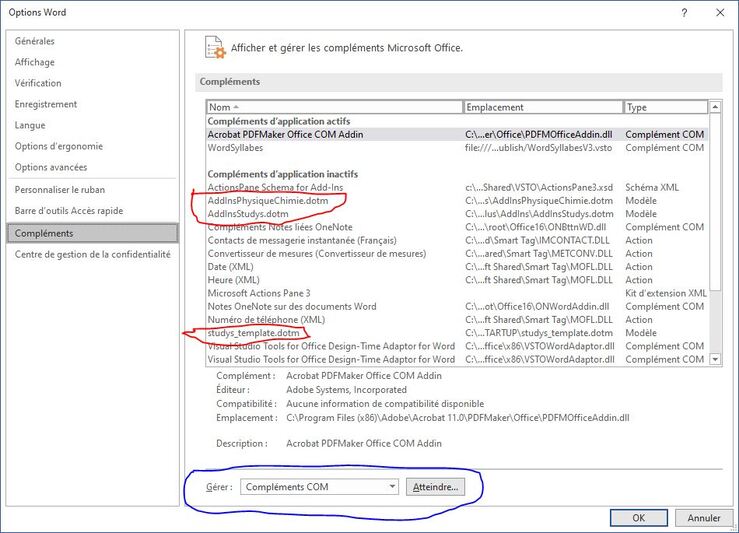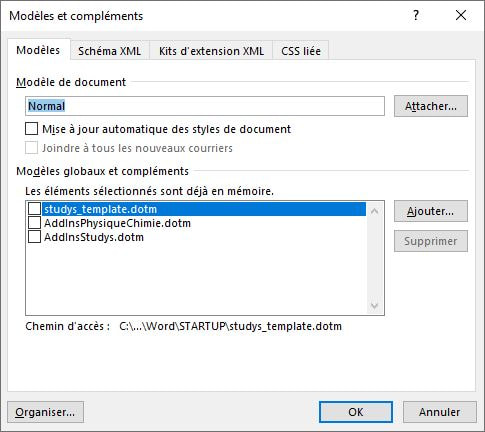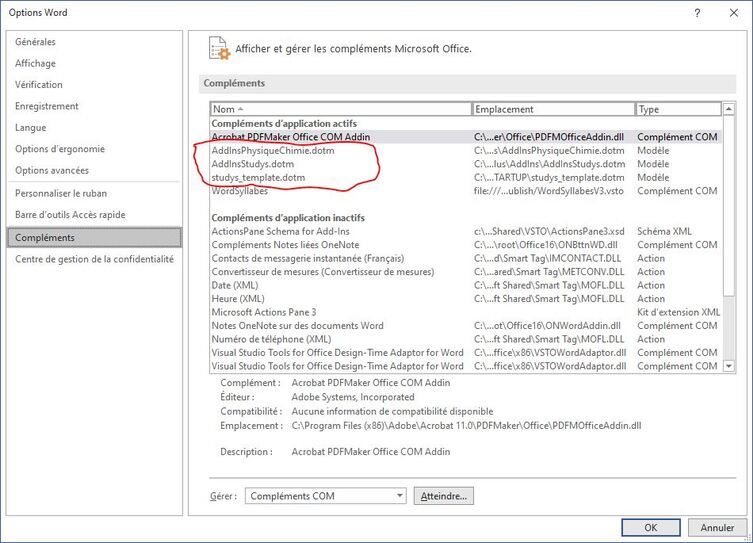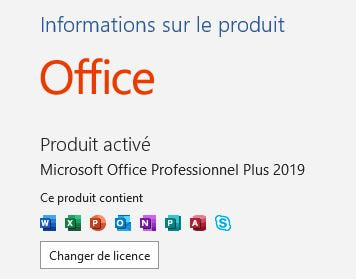Que faire lorsque les onglets de Studys, qui fonctionnaient parfaitement, n'apparaissent plus dans Word ou bien qu'après installation les onglets n'apparaissent pas.
Il arrive parfois suite à une mise à jour de Word ou de Windows, que l'on ne retrouve plus les onglets de Studys ou que les outils "Sciences" par exemple ne fonctionnent plus, alors que jusque là, tout fonctionnait.
Dans ce cas, la première chose à faire est de regarder dans les options de Word :
Menu Fichier -> Options -> Complément.
Si le nom des fichiers AddInsxxxx.dotm et studys_template.dotm apparaissent dans la liste des Compléments d'applications inactifs, alors il suffit de choisir dans le menu déroulant "Gérer" en bas de la fenêtre, "Modèles" et de cliquer sur "Atteindre".
Avec une version Lycée de Studys, les noms des deux Addins sont différents, mais la procédure est identique.
Il arrive parfois suite à une mise à jour de Word ou de Windows, que l'on ne retrouve plus les onglets de Studys ou que les outils "Sciences" par exemple ne fonctionnent plus, alors que jusque là, tout fonctionnait.
Dans ce cas, la première chose à faire est de regarder dans les options de Word :
Menu Fichier -> Options -> Complément.
Si le nom des fichiers AddInsxxxx.dotm et studys_template.dotm apparaissent dans la liste des Compléments d'applications inactifs, alors il suffit de choisir dans le menu déroulant "Gérer" en bas de la fenêtre, "Modèles" et de cliquer sur "Atteindre".
Avec une version Lycée de Studys, les noms des deux Addins sont différents, mais la procédure est identique.
La fenêtre suivante s'ouvre :
Il ne reste plus qu'à cocher les trois cases devant le nom de chacun des fichiers .dotm et de cliquer sur OK pour que ces compléments redeviennent actifs et que tout rentre dans l'ordre.
Dans la fenêtre Options -> Compléments, les noms des trois fichiers apparaissent maintenant dans la liste des "Compléments d'application actifs"
Dans la fenêtre Options -> Compléments, les noms des trois fichiers apparaissent maintenant dans la liste des "Compléments d'application actifs"
Si malgré tout, les onglets de Studys ne réapparaissent pas, alors il faut réparer Word.
Paramètres Windows -> Applications : rechercher Microsoft office dans la liste, le sélectionner puis cliquer sur "Modifier". Choisir en premier "Réparation rapide", et si cela ne fonctionne toujours pas "Réparation complète" qui retélécharge Office et le réinstalle.
Attention, il est parfois nécessaire de fournir ensuite le numéro de licence pour réactiver Microsoft office (voir dans Word par exemple : Menu fichier -> Compte.
Paramètres Windows -> Applications : rechercher Microsoft office dans la liste, le sélectionner puis cliquer sur "Modifier". Choisir en premier "Réparation rapide", et si cela ne fonctionne toujours pas "Réparation complète" qui retélécharge Office et le réinstalle.
Attention, il est parfois nécessaire de fournir ensuite le numéro de licence pour réactiver Microsoft office (voir dans Word par exemple : Menu fichier -> Compte.